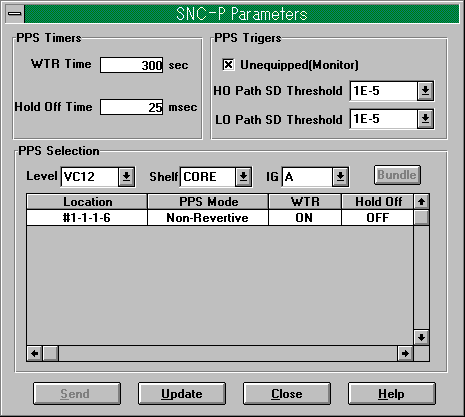Нг. КОНТРОЛЬ ПРОИЗВ(ошибок). 12. контроль производительности функция и параметры
 Скачать 1.72 Mb. Скачать 1.72 Mb.
|
УРОВЕНЬУровень кроссконнекта Уровень кроссконнекта устанавливается для каждой группы TUG-3, по каждому направлению (запад, восток или составляющий канал TRIB) и может выбираться из виртуальных контейнеров VC-12, VC-3 в зависимости от блоков, смонтированных на стороне магистрали и на стороне составляющих каналов. В таблице ниже показана связь между блоками и уровнем кроссконнекта.
При установке маршрута кроссконнекта уровень кроссконнекта на входной и выходной точках назначения должен быть одинаковым. ПАРАМЕТРЫ SNC-P (ТОЛЬКО ДЛЯ РЕЖИМА SNC-P)Данная функция недоступна в настоящее время. А. Таймеры переключения на резервный путь (PPS) Значение каждого таймера устанавливается при выполнении переключения на резервный путь. В. Триггеры переключения на резервный путь (PPS) Вводится информация, касающаяся триггеров, для выполнения переключения на резервный путь. С. Выбор переключения на резервный путь Устанавливаются критерии выполнения переключения на резервный путь для каждого пути. | |||||||||||||||||||||||||||||||||||||||||||||||||||||||||||||||||||||||||||||||||||||||||
| Интерфейс | Направление | Слот | AUG# | TUG3# | TUG2# | TU12# |
| STM-1o | W (ЗАПАД) или E (ВОСТОК) | w (рабочий) или р (резервный) | 1 | с 1 по 3 | с 1 по 7 | с 1 по 3 |
Пример:
Уровень VC-12: W:w-1-3-7-3 AUG#1, TUG3#3, TUG2#7, TU12#3 на западной стороне рабочего блока
Уровень VC-3: E:p-1-3 AUG#1, TUG3#3 на восточной стороне резервного блока
СОСТАВЛЯЮЩАЯ ТОЧКА КРОССКОННЕКТА
Таблица 13-1. Точки кроссконнекта уровня SDH
-
Интерфейс
Направление
Интерфейсная группа (IG)
Слот
AUG#
TUG3#
TUG2#
TU12#
STM-1o
1
A
#1
1
с 1 по 3
с 1 по 7
c 1 по 3
STM-1е
1
A
w1
1
с 1 по 3
с 1 по 7
c 1 по 3
Таблица 13-2. Точки кроссконнекта уровня PDH
-
Интерфейс
Направление
Интерфейсная группа (IG)
Уровень сигнала
Слот
Канал
2М
1 (Базовая)
C
[2]
w1 (рабочий1) w2 (рабочий2) w3 (рабочий3)
с 1 по 21
34М
1 (Базовая)
C
[34]
w1 (рабочий1) w2 (рабочий2) w3 (рабочий3)
с 1 по 3
Пример:
[ex1] 1-В:w1-1-2-5-3
->AUG#1, TUG3#2, TUG2#5, TU12#3 на рабочем блоке#4 IG-В из базовой полки
[ex2] 1-С: [34]w1-3
->34М канал#3 на рабочем блоке#1 IG-С из базовой полки
[ex3] 1-С:[2]w3-19
->2M канал#19 на рабочем блоке#3 IG-С из базовой полки
Таблица ниже показывает соответствие пакета IG и ВОСТОКА/ЗАПАДА для каждого режима.
-
STM-1o/e Линейный
STM-1o SNC-P
ЗАПАД
IG-А
IG-В-1
ВОСТОК
IG-B
IG-B-2
ПРИМЕЧАНИЯ: 1. IG-A-2 означает «пакет #:2» из «IG#:A»
2. Используйте западную сторону для линейного режима, когда работает терминал.
В диалоговом окне Map Set есть две клавиши с именами Save и Load. Их функции следующие:
Save: сохраняет информацию кроссконнекта в LCT в виде файла. При нажатии на эту клавишу появляется следующее окно сообщения:
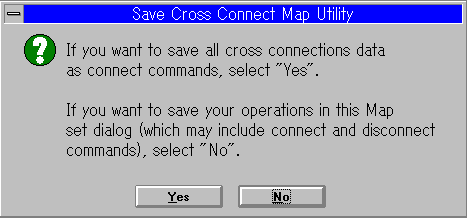
Yes: если Вы нажмёте на эту клавишу, произойдёт регистрация информации, содержащейся в матрице кроссконнекта в LCT в виде команды соединения в файле. Используя эту функцию, Вы можете копировать матрицу кроссконнекта из одного NE в другой, который не имеет матрицу кроссконнекта.
No: если Вы нажмёте эту клавишу, Вы сохраните в виде файла на LCT его оперативный архив (History). Если пользователь удалял или добавлял кроссконнекты, в архиве сохранятся только эти изменения. Клавиша Save должна быть нажата до нажатия клавиши Send. Используя эту функцию, Вы можете использовать изменения, сделанные для одного оборудования и для другого оборудования.
Load: загружает сохранённый файл в LCT. После загрузки файла, Вы можете послать его в NE, нажав клавишу Send.
ПРИМЕЧАНИЕ: Будьте внимательны при выполнении загрузки. Если загружаемые значения режима работы NE, конфигурации и уровня кроссконнекта не подходят для этого NE во время сохранения, произойдет сбой. Перезаписи нет. В данном случае функционирование LCT может быть нарушено после загрузки.
А. Карточка Through
С помощью карточки Through осуществляется транзитное (сквозное) соединение и ликвидируется соединение в канале, выбранном из агрегатных каналов. Эта функция недоступна в терминальном режиме (если оборудование работает в режиме STM-1 Linear и если блок главного сигнала не установлен на восточной стороне). См. рисунок ниже.
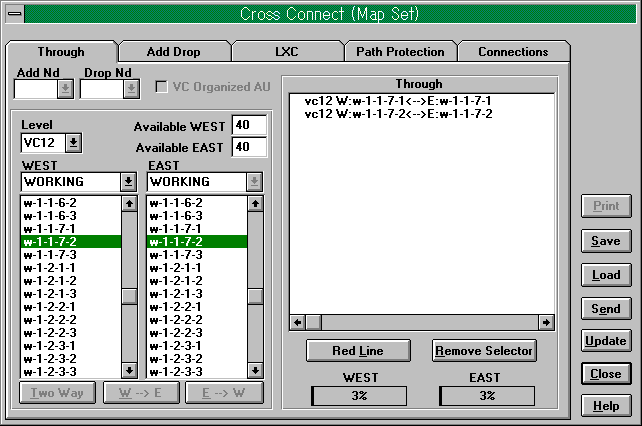
Level: выбирается уровень кроссконнекта VC3 или VC12.
Available: на дисплей выводится число доступных каналов согласно уровню кроссконнекта.
Сhannel Access: выводится на экран WORKING.
Aggregate Channels: выводит номер канала, который может использовать сквозное соединение. Выберите канал для соединения из высвечиваемого списка (сквозное соединение от LCT выполняется с использованием одного и того же источника соединения и канала назначения. Поэтому выберите канал только с одной стороны.) Если Вы выберите канал уже задействованный, Вы не сможете воспользоваться кнопкой направления ( Two Way, WE или E W).
Two Way: каналы, выбранные (негативное изображение) в списковых окнах Aggregate Channels, соединяются двунаправленным образом и выводятся в окно списка Through. Этой кнопкой нельзя воспользоваться (тусклое изображение) в следующих случаях:
Если каналы не выбраны в окне списка Through.
Если один из выбранных каналов уже задействован.
WE: канал, выбранный в окне списка Aggregate Channels (негативное изображение), подключён в направлении с запада на восток, и этот канал выводится в окно списка Through. Этой кнопкой нельзя воспользоваться в следующих случаях (тусклое изображение):
Если каналы не выбраны в окне списка Through.
Если выбранный канал уже задействован с восточной стороны.
EW: канал, выбранный в окне списка Aggregate Channels (негативное изображение), подключён в направлении с востока на запад, и этот канал выводится в окно списка Through. Этой кнопкой нельзя воспользоваться в следующих случаях (тусклое изображение):
Если каналы не выбраны в окне списка Through.
Если выбранный канал уже задействован с западной стороны.
Through: выводятся каналы, подключённые в данный момент между западом и востоком. Информация, выбираемая в этом окне, может получить статус в аварийной линии с помощью кнопки Red Line (индикация « @ ») или стёрта из окна списка Through с помощью кнопки Remove Selector. Смотрите подраздел «Агрегатная (ВОСТОК/ЗАПАД) точка кроссконнекта» в данной главе для получения информации о каждом индицируемом значении.
Red Line: с помощью этой кнопки информация, выбранная в окне списка Through (участок негативного изображения) получает статус аварийной линии. Эта кнопка доступна, только если сделан выбор в списковом окне Through. (Если выбор не сделан, то изображение - тусклое и этой кнопкой нельзя воспользоваться). Если информация о соединении получает статус аварийной линии, то в строке окна списка Through слева выводится символ « @ ». Чтобы изменить установку с аварийной линии на нормальную, выберите аварийную линию, которую Вы хотите перевести в нормальный статус, и нажмите эту кнопку. (Символ « @ » исчезнет с экрана).
Remove Selector: информация, которую Вы выбрали в окне списка Through (негативное изображение), отменяется и стирается из этого окна. Эта кнопка доступна, только если сделан выбор в окне списка Through. (Если выбор не сделан, то изображение кнопки - тусклое и этой кнопкой нельзя воспользоваться).
WEST, EAST (справа внизу экрана): указывается процент задействованных западных и восточных каналов из всех существующих западных и восточных каналов.
Процедура:
(1) Щёлкая на стрелке, выберите из раскрывающегося окна списка Level уровень VC3 или VC12. Доступные каналы выводятся в списковые окна Aggregate Channels.
(2) Выберите из списковых окон Aggregate Channels соединяемые каналы.
(3) Щёлкните на нужной кнопке направления трафика (Two Way, WE или EW). Программа WIN-LCT делает доступными эти кнопки выбора направления трафика в зависимости от доступного для данного канала выбора. Соединения выводятся в окно списка Through.
Примечание: По мере того как Вы будете добавлять или стирать транзитные соединения, Вы сможете видеть процент доступных западных и восточных каналов.
(4) Для придания какой-либо линии статуса аварийной, выберите эту линию в списковом окне Through и нажмите кнопку Red Line.
(5) После того как Вы определите все соединения, проверьте их в окне списка Through.
(6) Чтобы стереть любое транзитное соединение, выберите это соединение в окне списка Through и нажмите кнопку Remove Selector.
(7) Если все соединения установлены правильно, нажмите кнопку Send. Программа WIN-LCT загрузит информацию о кроссконнекте в сетевой элемент NE.
В. Карточка ввода-вывода
Карточка Add-Drop производит соединение ввода-вывода и ликвидирует соединение, заданное для любого канала в направлениях WEST, EAST и TRIB. См. рисунок ниже:
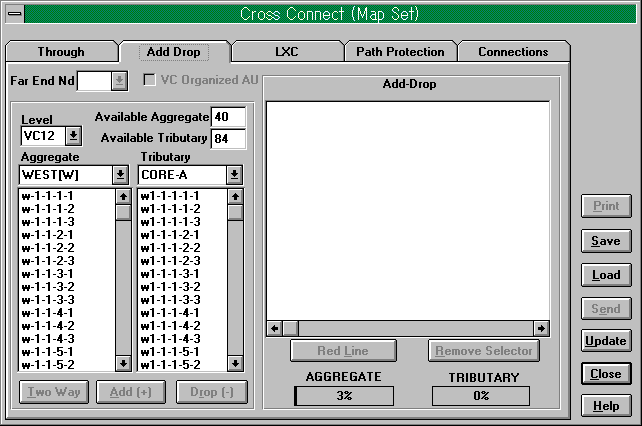
Level: выбирает уровень кроссконнекта из VC3 или VC12.
Available Aggregate: выводит число доступных каналов агрегатной стороны согласно уровню кроссконнекта.
Available Tributary: выводит число доступных каналов составляющей стороны согласно уровню кроссконнекта.
Aggregate (раскрывающееся комбинированное окно): выбирает агрегатное направление (WEST или EAST). После того как этот выбор сделан, номера каналов, для которых разрешён ввод-вывод, высвечиваются в окне списка Aggregate. Выбранные значения различны для разных режимов работы. См. таблицу ниже.
-
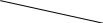 Режим работы
Режим работы
STM-1 Линейный
SNC-P
Выбираемые значения
TRM
ADM*†
WEST
WEST
‑
†* Если оборудование работает в линейном режиме (LINEAR) и если блок главного сигнала установлен и на западной, и на восточной стороне.
Aggregate (окно списка): выводит номер канала, который может быть соединен на каждом уровне. Если Вы выбрали уже используемый канал, кнопки выбора направлений (Two Way, Add(+) или Drop(-)) становятся недоступными.
Tributary (раскрывающееся комбинированное окно): выбирается каждая доступная IG-полка (от CORE-A до CORE-С) с составляющей стороны. CORE-A означает IG-A базовой полки.
Tributary (окно списка): выводит канал, который должен быть подключен на каждом уровне. Несколько вариантов выборов доступны во время вывода сигнала. Если Вы выбираете соединяемые каналы уже задействованные, Вы не можете воспользоваться кнопкой выбора направления (Two Way, Add(+) или Drop(-)).
Two Way: каналы, выбранные в списковых окнах Aggregate или Tributary (негативное изображение), соединяются в двунаправленном режиме и выводятся в окне списка Add-Drop. Эта клавиша недоступна (тусклое изображение) в следующих случаях:
Если какой-либо канал выбран только в окне Aggregate или в окне Tributary или если никакой канал не выбран вовсе.
Если один из выбранных каналов уже задействован.
Если выбрано несколько сторон Aggregate или Tributary.
Add (+): соединяется канал, выбранный в окнах списков Aggregate и Tributary (негативное изображение) и в направлении, выбранном в комбинированном окне Aggregate и канал из стороны Tributary, высвеченный в окне списка Add-Drop. Эта клавиша недоступна (тусклое изображение) в следующих случаях:
Если какой-либо канал выбран только в окне Aggregate или в окне Tributary или если никакой канал не выбран вовсе.
Если канал, выбранный на стороне Aggregate, уже задействован как точка назначения соединения.
Если канал, выбранный на стороне Tributary, уже задействован как источник соединения.
Если выбрано несколько сторон Aggregate или Tributary.
Drop (-): соединяется канал, выбранный в окнах списков Aggregate и Tributary (негативное изображение) для выбранного направления Tributary, и канал, выбранный из направления определённого в комбинированном окне Aggregate, и высвеченный в окне списка Add-Drop. Эта клавиша недоступна (тусклое изображение) в следующих случаях:
Если какой-либо канал выбран только в окне Aggregate или в окне Tributary или если канал не выбран вовсе.
Если канал, выбранный на стороне Tributary, уже задействован как точка назначения соединения.
Если выбрано несколько сторон Aggregate.
Add-Drop (окно списка): выводятся каналы, уже соединённые между существующими сторонами Aggregate и Tributary. Выбранная информация (негативное изображение) может быть определена как аварийная линия, если нажать кнопку Red Line (обозначение « @ »), или может быть стёрта из окна списка Add-Drop нажатием кнопки Remove Selector. Смотрите подразделы «Агрегатная (Восток/Запад) точка кроссконнекта» и «Составляющая точка кроссконнекта» в данной главе для получения информации о каждом индицируемом значении.
Red Line: эту кнопку выбирают, чтобы определить линию, выбранную в окне списка Add-Drop (негативное изображение), как аварийную. Эта кнопка доступна, только если в окне списка Add-Drop сделан какой-либо выбор. (Если никакого выбора не сделано и эта кнопка не используется, изображение будет тусклым). Если информация о соединении определена как аварийная линия, то в строке окна списка Add-Drop слева появляется обозначение « @ ». Чтобы перейти от статуса аварийной линии к статусу нормальной, надо выбрать эту линию и нажать кнопку Red Line. (Обозначение « @ » исчезнет).
Remove Selector: стирает информацию о соединении, которую Вы укажете (негативное изображение) в окне списка Add-Drop и убирает её с экрана. Эта кнопка доступна, только если сделан выбор в окне списка Add-Drop. (Если выбор не сделан, то изображение будет тусклым, и она будет недоступна).
AGGREGATE, TRIBUTARY (справа внизу экрана): указывается процент задействованных агрегатных и составляющих каналов от общего числа агрегатных и составляющих каналов.
Процедура
(1) Щёлкните на стрелке и выберите VC3 или VC12 из раскрывающегося окна списка Level.
(2) Щёлкните на стрелке и выберите нужное направление из раскрывающегося комбинированного окна Aggregate. Доступные каналы высвечены в окне списка Aggregate.
(3) Щёлкните на стрелке и выберите нужную полку из раскрывающегося комбинированного окна Tributary. Доступные каналы высвечены в окне списка Tributary, а текущие соединения выводятся в окне списка Add-Drop.
(4) Выберите в окнах списков Aggregate и Tributary каналы, которые должны быть соединены.
(5) Нажмите клавишу нужного направления трафика (Two Way, Add (+) или Drop (-)). WIN-LCT даёт доступ к этим клавишам направления трафика в зависимости от разрешённых значений установки для указанных каналов. Соединения высвечиваются в окне списка Add-Drop.
ПРИМЕЧАНИЕ: По мере того как Вы будете добавлять и стирать транзитные соединения, Вы сможет видеть процент доступных каналов с агрегатной стороны и составляющей стороны.
(6) Для придания любой линии статуса аварийной выберите её щелчком в окне списка Add-Drop и нажмите кнопку Red Line.
(7) После того как Вы определите все соединения, проверьте их правильность в окне списка Add-Drop.
(8) Чтобы удалить какое-либо транзитное соединение, выберите его щелчком в окне списка Add-Drop и нажмите кнопку Remove Selector.
(9) Если все соединения установлены правильно, нажмите кнопку Send. WIN-LCT отправит информацию о кроссконнекте в элемент сети NE.
С. Карточка LXC
Карточка LXC позволяет осуществить соединение LXC и удалить выбранное соединение в любом канале этого направления. Шлейф (шлейф на агрегатной стороне) доступен, только если оборудование работает в линейном режиме. Петля (шлейф на составляющей стороне) возможна, только если оборудование работает в линейном режиме и режиме UPSR. См. рисунок ниже.
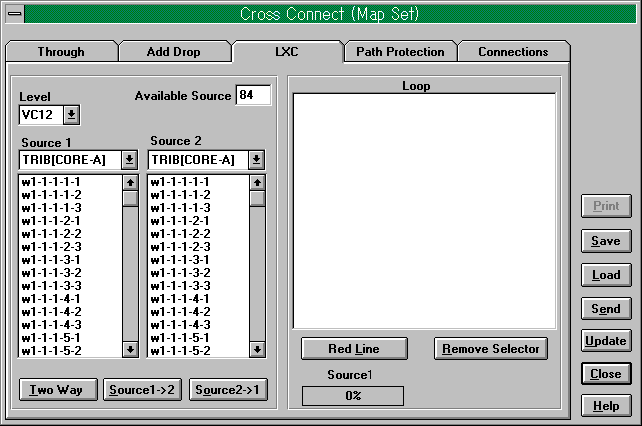
Level: выбор уровня кроссконнекта VC3 или VC12.
Available Source: выводится число доступных каналов в соответствии с выбранным уровнем.
Source 1 (раскрывающееся комбинированное окно): выбирается каждая доступная полка интерфейсной группы IG (от CORE-A до CORE-C) источника 1. (CORE-A - означает IG-A/интерфейсную группу базовой полки). Номер канала, по которому возможно шлейфование, выводится в окне списка Source 1. Выбираемые значения меняются в зависимости от режима работы.
Source 2 (раскрывающееся комбинированное окно): выбирается направление источника 2.
Source 1 и Source 2 (окно списка): выводится канал, по которому возможно шлейфование для каждого уровня. Информация, выбранная в данном списковом окне и сохранённая при нажатии клавиши Two Way, Source12 или Source21, высвечивается в списковом окне Loop. Когда Вы сделали выбор уже задействованного канала, клавиши направления (Two Way, Source 12 или Source 21) становятся недоступными.
Two Way: каналы, выбранные в окнах списков Source 1 и Source 2 (негативное изображение), соединяются двунаправленным способом и выводятся о окне списка Loop. Этой кнопкой нельзя воспользоваться (тусклое изображение) в следующих случаях:
Если выбран только источник 1 или источник 2, или если каналы не выбраны.
Если выбрано несколько сторон источника 1 или источника 2.
Source 12: канал, выбранный в окнах списков Source 1 и Source 2 (негативное изображение), соединяется в направлении от источника 1 к источнику 2 и выводится в окне списка Loop. Этой кнопкой нельзя воспользоваться (тусклое изображение) в следующих случаях:
Если выбран только источник 1 или источник 2, или если каналы не выбраны.
Если канал, выбранный на стороне источника 1, уже задействован в качестве исходной точки соединения.
Если канал, выбранный на стороне источника 2, уже задействован в качестве точки назначения соединения.
Source 21: канал, выбранный в окнах списков Source 2 и Source 1 (негативное изображение), соединяется в направлении от источника 2 к источнику 1 и выводится в окне списка Loop. Этой кнопкой нельзя воспользоваться (тусклое изображение) в следующих случаях:
Если выбран только источник 1 или источник 2, или если каналы не выбраны.
Если канал, выбранный на стороне источника 2, уже задействован в качестве исходной точки соединения.
Если канал, выбранный на стороне источника 1, уже задействован в качестве точки назначения соединения.
Loop: высвечивается канал, в данный момент соединённый в этом же направлении. Информация, выбранная здесь (негативное изображение), может быть переведена в статус аварийной линии нажатием кнопки Red Line (знак « @ ») или стёрта из окна списка Loop нажатием кнопки Remove Selector. Смотрите «Агрегатная (Восток/Запад) точка кроссконнекта» в данной главе для получения информации о каждом индицируемом значении.
Red Line: при нажатии этой кнопки информация, выбранная в окне списка Loop (негативное изображение), получает статус аварийной линии. Эта кнопка доступна, только если сделан выбор в окне списка Loop. (Если выбор не сделан, изображение этой кнопки - тусклое, и она недоступна). Если информации о соединении присваивается статус аварийной линии, слева от строки окна списка Loop появляется символ « @ ». Чтобы перейти от режима аварийной линии к нормальному режиму, выберите эту аварийную линию и нажмите кнопку Red Line. (Символ « @ » исчезнет).
Remove Selector: выбранная Вами в окне списка Loop информация (негативное изображение) уничтожается и стирается из окна. Эта кнопка доступна, только если сделан выбор в окне списка Loop. (Если выбор не сделан и эта кнопка не использована, изображение будет тусклым).
Source: указывается процент источников каналов относительно всех источников каналов.
Процедура:
(1) Щёлкните на стрелке и выберите VC3 или VC12 из раскрывающегося окна списка Level.
(2) Щёлкните на стрелке и выберите нужную полку в раскрывающемся комбинированном окне Source 1 и Source 2. Доступные каналы выводятся в окнах списков Source 1 и Source 2, и текущие соединения выводятся в окне списка Loop.
(3) Выберите каналы, которые должны быть соединены, в окнах списков Source 1 и Source 2.
(4) Нажмите нужную кнопку направления трафика (Two Way, Source 12 или Source 21). WIN-LCT даёт доступ к этим кнопкам в зависимости от возможных опций для указанных каналов. Соединения выводятся в окне списка Loop.
(5) Для того чтобы придать любой линии статус аварийной, выберите щелчком эту линию в окне списка Loop и нажмите кнопку Red Line.
(6) После того как Вы определите все соединения, проверьте их правильность в окне списка Loop.
(7) Чтобы стереть какие-либо транзитные соединения, выберите их щелчком в окне списка Loop и нажмите кнопку Remove Selector.
(8) Если все соединения правильны, нажмите кнопку Send. WIN-LCT отправит информацию о кроссконнекте в элемент сети NE.
D. Карточка резервирования пути
Карточка Path Protection позволяет осуществить резервные соединения пути и ликвидировать выбранные соединения в агрегатном и составляющем направлениях. Эта карточка появляется только в режиме работы UPSR.
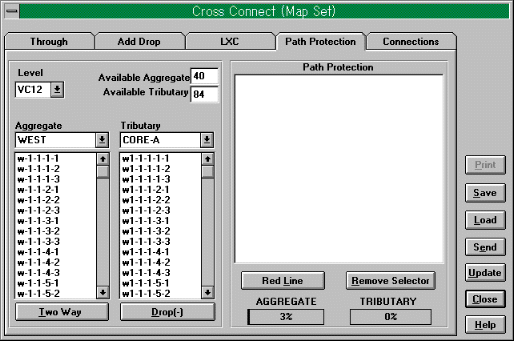
Level: выбирается уровень кроссконнекта VC3 или VC12.
Available Aggregate: выводится номер канала агрегатной стороны, доступного в соответствии с уровнем кроссконнекта.
Available Tributary: выводится номер канала составляющей стороны, доступного в соответствии с уровнем кроссконнекта.
Aggregate (раскрывающееся комбинированное окно): выбирается агрегатное направление (запад или восток).
Tributary (раскрывающееся комбинированное окно): выбирается каждая полка IG (CORE-A или CORE-С) составляющей стороны (CORE-A означает IG-A/интерфейсную группу базовой полки).
Aggregate и Tributary (окна списков): выводится номер канала, который может быть соединён на каждом уровне. Информация, выбранная в данных списковых окнах и сохранённая при нажатии клавиши Two Way или Drop(-), высвечивается в списковом окне Path Protection. Когда Вы сделали выбор канала уже задействованного, клавиши направления (Two Way или Drop(-)) становятся недоступными.
Two Way: каналы, выбранные (негативное изображение) в окнах списков Aggregate и Tributary, соединяются по двунаправленной схеме и выводятся в окне списка Path Protection. Этой кнопкой нельзя воспользоваться (тусклое изображение) в следующих случаях:
Если выбран только один канал с агрегатной или с составляющей стороны, или если никакие каналы не выбраны.
Если выбрано несколько составляющих сторон.
Drop (-): соединяется канал, выбранный в окнах списков Aggregate и Tributary (негативное изображение), и канал, высвеченный в окне списка Path Protection. Этой кнопкой нельзя воспользоваться (тусклое изображение) в следующих случаях:
Если выбран только один канал с агрегатной или с составляющей стороны, или если никакие каналы не выбраны.
Если канал, выбранный с агрегатной стороны, уже задействован как исходная точка соединения.
Если канал, выбранный с составляющей стороны, уже задействован в качестве точки назначения соединения.
Если выбрано несколько составляющих сторон.
Path Protection: выводится канал, в данный момент подключённый между агрегатной и составляющей сторонами. Выбранная здесь информация (негативное изображение) может быть переведена в режим аварийной линии нажатием кнопки Red Line (символ « @ ») или стёрта из окна списка Path Protection нажатием кнопки Remove Selector. Смотрите «Агрегатная (Восток/Запад) точка кроссконнекта» в данной главе для получения информации о каждом индицируемом значении.
Red Line: при нажатии этой кнопки информация, выбранная в окне списка Path Protection (негативное изображение), получает статус аварийной линии. Эта кнопка доступна, только если сделан выбор в окне списка Path Protection. (Если выбор не сделан, изображение этой кнопки тусклое, и она недоступна). Если информации о соединении присваивается статус аварийной линии, слева от строки окна списка Path Protection появляется символ « @ ». Чтобы перейти от режима аварийной линии к нормальному режиму, выберите эту аварийную линию и нажмите кнопку Red Line. (Символ « @ » исчезнет).
Remove Selector: выбранная вами в окне списка Path Protection информация (негативное изображение) отменяется и стирается из окна. Эта кнопка доступна, только если сделан выбор в окне списка Path Protection. (Если выбор не сделан, изображение этой кнопки тусклое, и она недоступна).
AGGREGATE, TRIBUTARY: указывается процент использованных каналов агрегатной и составляющeй стороны относительно всех существующих агрегатных и составляющих каналов.
Процедура
(1) Щёлкните на стрелке и выберите VC3 или VC12 из раскрывающегося окна списка Level.
(2) Щёлкните на стрелке и выберите нужное направление в раскрывающемся комбинированном окне Aggregate. Доступные каналы выводятся в окне списка Aggregate.
(3) Щёлкните на стрелке и выберите нужную полку в раскрывающемся комбинированном окне Tributary. Доступные каналы выводятся в окне списка Tributary, и текущие соединения выводятся в окне списка Path Protection.
(4) Выберите каналы, которые должны быть соединены, в окнах списков Aggregate и Tributary.
(5) Нажмите нужную кнопку направления трафика (Two Way или Drop(-)). WIN-LCT даёт доступ к этим кнопкам в зависимости от возможных опций для указанных каналов. Соединения выводятся в окне списка Path Protection.
(6) Для того чтобы придать любой линии статус аварийной, выберите эту линию в окне списка Path Protection и нажмите кнопку Red Line.
(7) После того как Вы определите все соединения, проверьте их правильность в окне списка Path Protection.
(8) Чтобы стереть какие-либо транзитные соединения, выберите их в окне списка Path Protection и нажмите кнопку Remove Selector.
(9) Если все соединения правильны, нажмите кнопку Send. WIN-LCT отправит информацию о кроссконнекте в элемент сети NE.
Е. Карточка соединений
На карточке Connections выводится список информации о соединениях согласно имеющимся маршрутам. См. рисунок ниже.
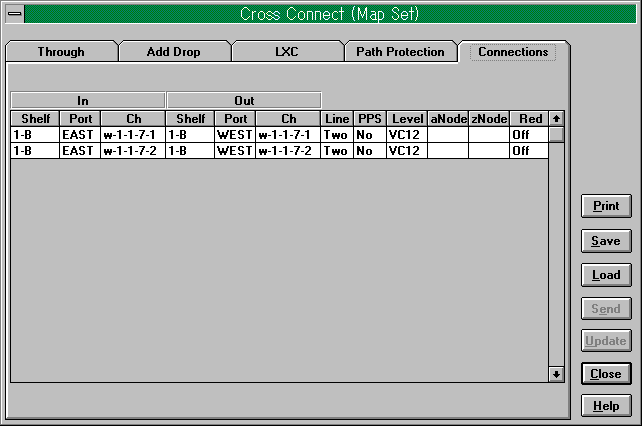
Shelf (In и Out): выводится номер полки интерфейсной группы IG агрегатной и составляющей сторон.
Port (In и Out): выводится направление соединения агрегатной и составляющей сторон.
Ch. (In и Out): выводятся соединённые каналы агрегатной и составляющей сторон.
Line: выводится направление соединения.
PPS: указывается, включёна или нет функция резервирования пути (PPS).
Level: выводится уровень соединения.
aNode: ничего не выводится.
zNode: ничего не выводится.
Red: указывается, не является ли выделенный путь аварийной линией.